Los vídeos cortos están de moda y los vemos en todas las redes sociales y plataformas… Están en Instagram con los Reels y estaban antes en TikTok. Apenas duran un minuto y unen varios clips diferentes en una única creación. Ahora YouTube hace lo propio con YouTube Shorts, su herramienta para cortometrajes.
YouTube Shorts está, por ahora, en versión beta. En agosto de 2021 la herramienta está en fase de pruebas, pero pronto se espera que sea global y esté disponible “para creadores de todo el mundo” que utilicen la app. No hay que descargar nada específico sino que en la aplicación de YouTube para teléfonos móviles veremos, ahora, un icono en la parte inferior en la que vemos “YouTube Shorts».
¿Qué es YouTube Shorts?
YouTube Shorts es una herramienta de la plataforma de vídeo que permite crear y ver cortometrajes. Permite que los creadores hagan vídeos breves desde el smartphone y con la aplicación propia de YouTube sin necesitar ningún equipo profesional o específico. Con las propias herramientas que ofrece Shorts pueden crearse estos cortos para “conectar con audiencias nuevas”.
Sigue el formato de otras plataformas como Instagram o TikTok para vídeos cortos con varios segmentos que pueden grabarse de forma separada y luego mostrarse todos seguidos con efectos y filtros. Permite elaborar vídeos breves de hasta 60 segundos cada uno de ellos.
El formato es idéntico a TikTok y a Instagram con su Reels. Simplemente debemos ir al apartado YouTube Shorts en la parte inferior de la app, tocando sobre el correspondiente icono. Se abrirá así en pantalla principal algún vídeo de la plataforma subido por otro usuario. Podemos dar like o dislike, podemos comentar o podemos compartir. Si deslizamos hacia arriba, vemos otro. Con ese sistema de deslizar hacia arriba vamos viendo los diferentes vídeos idénticos que en otras plataformas similares e incluso con contenido “repetido” ya que veremos la marca de agua de TikTok en muchos de estos cortometrajes subidos a la app de Google.
Dónde está disponible
No está disponible en todos los países sino que desde YouTube explican: De forma escalonada, vamos a ir poniendo las herramientas de creación de YouTube Shorts a disposición de más usuarios de todo el mundo en la aplicación YouTube.
Para poder tener la función disponible, en caso de no verla, debemos actualizar la aplicación de YouTube a la última versión que haya en el teléfono móvil o tablet.
Cómo grabar un corto
Para grabar un corto tenemos que tener activada la función en la app. Lo primero que debemos hacer es actualizarla, como hemos explicado en párrafos anteriores. Una vez que tengas nuevas versiones y sea compatible, veremos que aparece una fila de iconos nuevos en la parte inferior. Entre estos iconos veremos “YouTube Shorts” en segunda posición, pero no será aquí donde debemos tocar para crear un nuevo vídeo sino que debemos ir al “+”, el botón justo en el centro. Tal y como ves en la captura de pantalla, en el botón central podemos tocar y aparecerán tres opciones:
- Subir un vídeo
- Crear un corto
- Emitir en directo
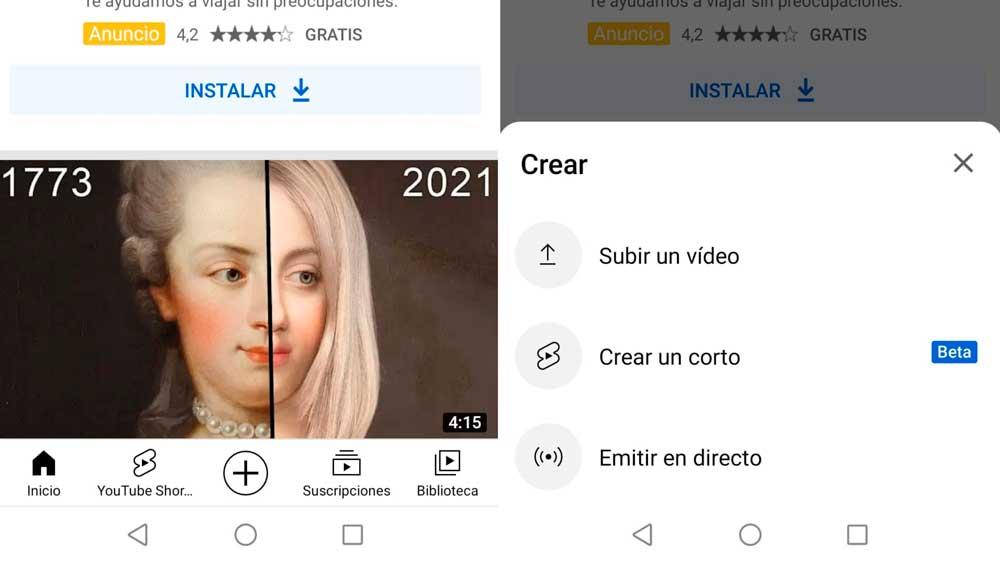
El segundo, como es lógico, es el que nos interesa. Tenemos que iniciar sesión en YouTube usando nuestra cuenta de Google si no lo hemos hecho antes. Una vez que lo tengamos, damos acceso a la aplicación para abrir cámara y micrófono si no estaban dados los permisos previamente. Y podrás empezar a grabar.
Aquí se nos abrirá una pantalla con diferentes opciones. Podemos tocar el botón rojo central para grabar. Y tenemos una serie de ajustes: velocidad, temporizador o un botón en el que podremos cambiar de cámara trasera a cámara frontal y viceversa.
Si has usado Reels o TikTok, es idéntico. Simplemente debes ir pulsando el botón rojo para crear los diferentes clips. Los clips o vídeos pueden durar quince segundos cada uno. En total, todos juntos, no pueden superar los sesenta segundos. En la parte superior derecha podemos elegir la velocidad entre varias opciones: desde 0.3x hasta x3 según quieras cámara lenta o cámara rápida. Y también desde esta parte de la pantalla puedes activar o desactivar el temporizador para no tener que usar las manos cuando quieras grabar Puedes activar una cuenta atrás de tres, diez o veinte segundos y un menú desplegable nos permite elegir cuánto tiempo quieres que grabe.
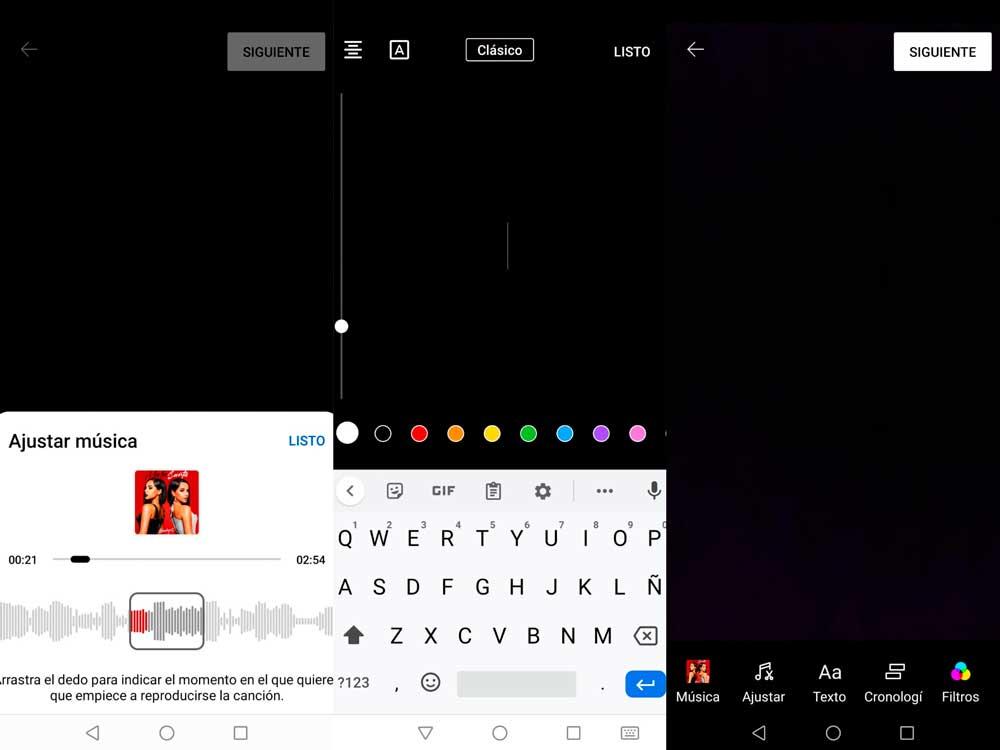
En la parte superior de la pantalla podemos añadir música. Hay una serie de canciones o títulos disponibles para añadir sin coste y la temática es variada, de todo tipo. Podemos explorar, buscar en el top de las canciones más utilizadas o podemos ir al apartado de “favoritos” donde podemos tener algunas canciones registradas.
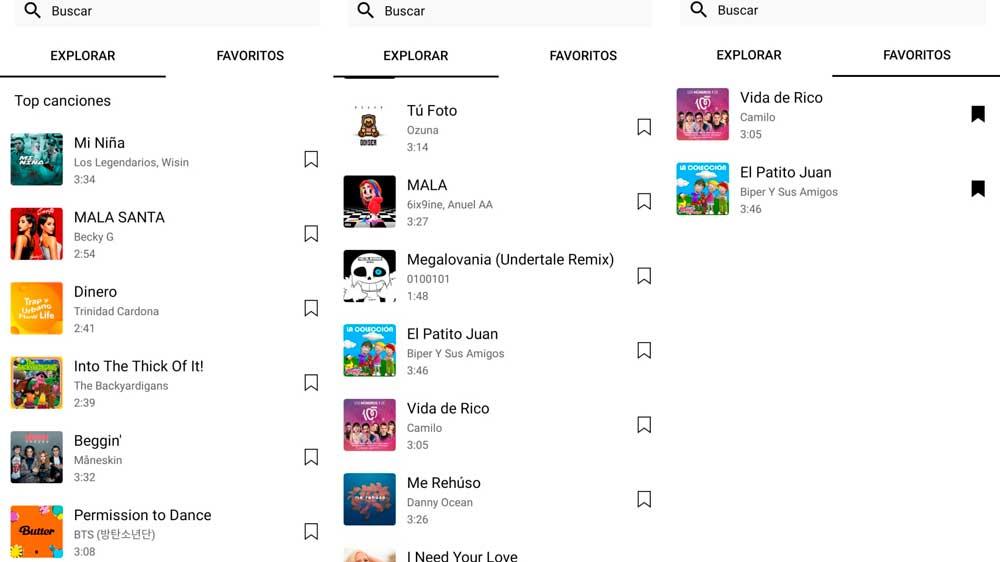
También podemos añadir diferentes clips que ya tengamos en la galería. Basta con tocar en la esquina inferior izquierda de la aplicación del teléfono. Puedes elegir vídeos que ya hayas grabado previamente o incluso usar creaciones de TikTok o Reels para subir directamente a YouTube Shorts sin necesidad de crearlos nuevos.
Una vez que ya tenemos algo hecho, simplemente debemos tocar en el icono de “check” y podremos añadir los últimos detalles. Puedes ajustar la música para que se escuche el trozo de canción que quieras. También aquí podemos añadir todo tipo de texto en diferentes colores y con diferentes formatos. Y, por último, puedes añadir diferentes filtros sobre el video que ya has creado para darle un toque creativo.
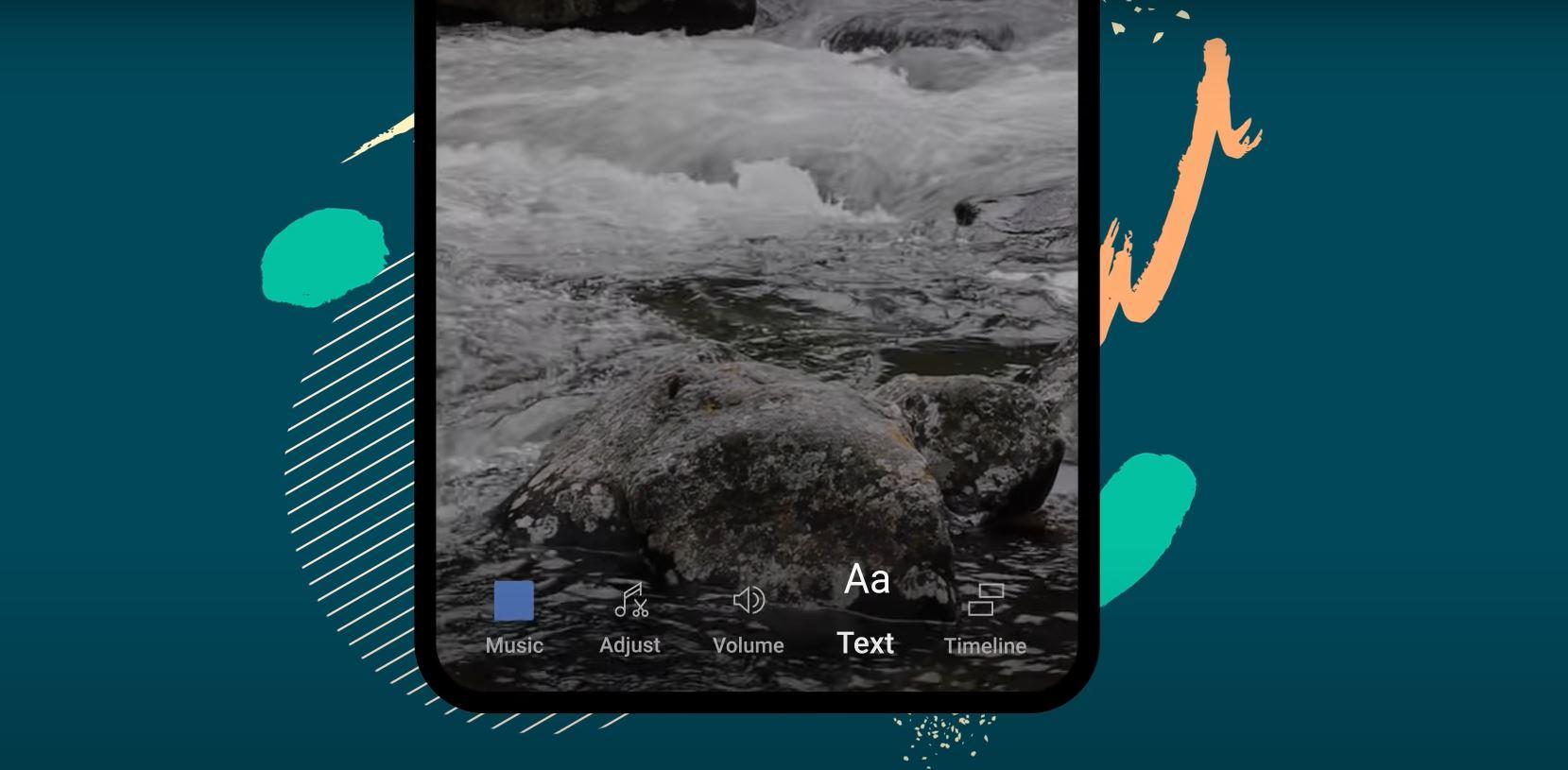
Finalmente podemos añadir un título con cien caracteres máximo y subirlo.
Ver otros cortometrajes
La idea de estos cortos es descubrir creadores o ampliar el público. Aunque no seas youtubers puedes aprovechar esta herramienta si se te dan bien los clips cortos, los bailes, etc. Para ver vídeos de otros usuarios simplemente debemos ir a “YouTube shorts” en el menú inferior de la app y podemos ir deslizando hacia arriba para ver todos. Si alguno de los creadores nos interesa, pulsamos en “suscribirme” para que siempre aparezcan en tu pestaña de suscripciones o si quieres recibir notificaciones cuando haya contenido nuevo que queramos tener siempre controlado.
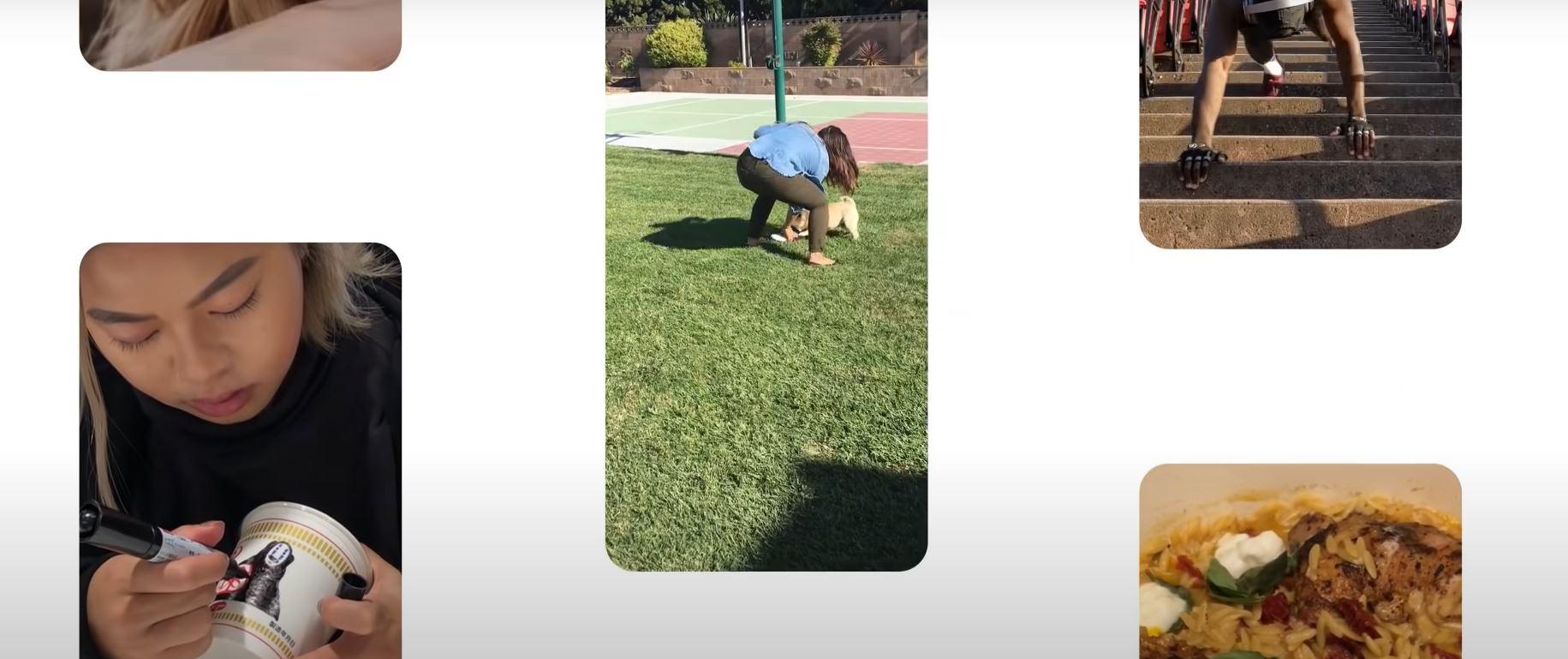
También podemos usar el botón de “compartir” para enviarlos a otras redes sociales o compartirlos en aplicaciones de mensajería como WhatsApp o Telegram si queremos enseñar el cortometraje a amigos o conocidos.




No hay comentarios:
Publicar un comentario